windows操作系统远程控制,高效便捷的远程操作解决方案
Windows操作系统远程控制:高效便捷的远程操作解决方案

随着信息技术的飞速发展,远程操作电脑的需求日益增长。Windows操作系统作为全球最广泛使用的操作系统之一,提供了多种远程控制方法,使得用户能够轻松实现远程操作。本文将详细介绍Windows操作系统的远程控制方法,帮助您选择最适合自己的解决方案。
一、Windows自带的远程桌面功能
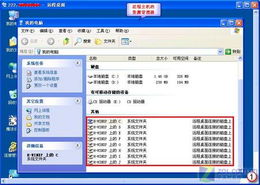
Windows操作系统自带远程桌面功能,适合局域网或通过VPN的Windows电脑之间的远程连接。以下是启用和配置Windows远程桌面的步骤:
在服务器端(被控制端),打开“控制面板” -> “系统” -> “远程桌面”,勾选“允许远程连接到此计算机”。
在客户端(远程端),打开“开始”菜单 -> “运行”,输入“mstsc”并回车,打开远程桌面连接窗口。
在远程桌面连接窗口中输入服务器名称或IP地址,点击“连接”即可。
Windows自带的远程桌面功能简单易用,但仅支持Windows系统,设置相对复杂,且不支持跨平台连接。
二、使用VNC实现远程控制
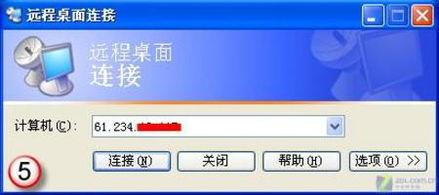
虚拟网络计算(VNC)是一种支持多种操作系统(包括Windows、macOS、Linux等)的开源远程桌面协议。通过VNC服务器和客户端软件,用户可以轻松实现远程控制。以下是使用VNC实现远程控制的步骤:
在服务器端,下载并安装VNC服务器软件,如RealVNC、TightVNC等。
在客户端,下载并安装VNC客户端软件,如RealVNC Viewer、TightVNC Viewer等。
在VNC服务器软件中设置服务器名称或IP地址,并启动VNC服务器。
在VNC客户端软件中输入服务器名称或IP地址,点击“连接”即可。
使用VNC实现远程控制具有跨平台、开源免费的特点,但可能存在安全风险,需要用户自行评估。
三、专业远程控制软件推荐
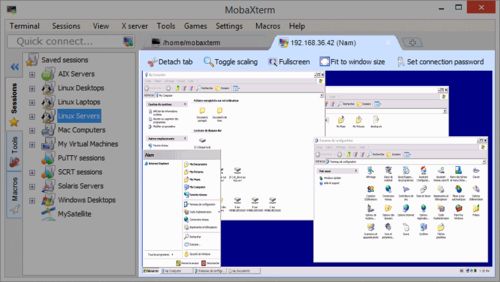
Splashtop:支持跨平台连接,具有高清画质、低延迟、丰富的远程控制功能和高安全性。
TeamViewer:全球领先的远程控制软件,支持跨平台连接,具有强大的文件传输、屏幕共享、远程桌面等功能。
AnyDesk:支持跨平台连接,具有高清画质、低延迟、文件传输、屏幕共享等功能。
这些专业远程控制软件提供了更稳定、高效、安全的远程连接体验,尤其适合个人和企业用户。
Windows操作系统提供了多种远程控制方法,用户可以根据自己的需求选择合适的解决方案。无论是Windows自带的远程桌面功能,还是VNC、专业远程控制软件,都能帮助用户实现高效便捷的远程操作。在选择远程控制方法时,请关注安全性、稳定性、易用性等因素,以确保远程操作顺利进行。
